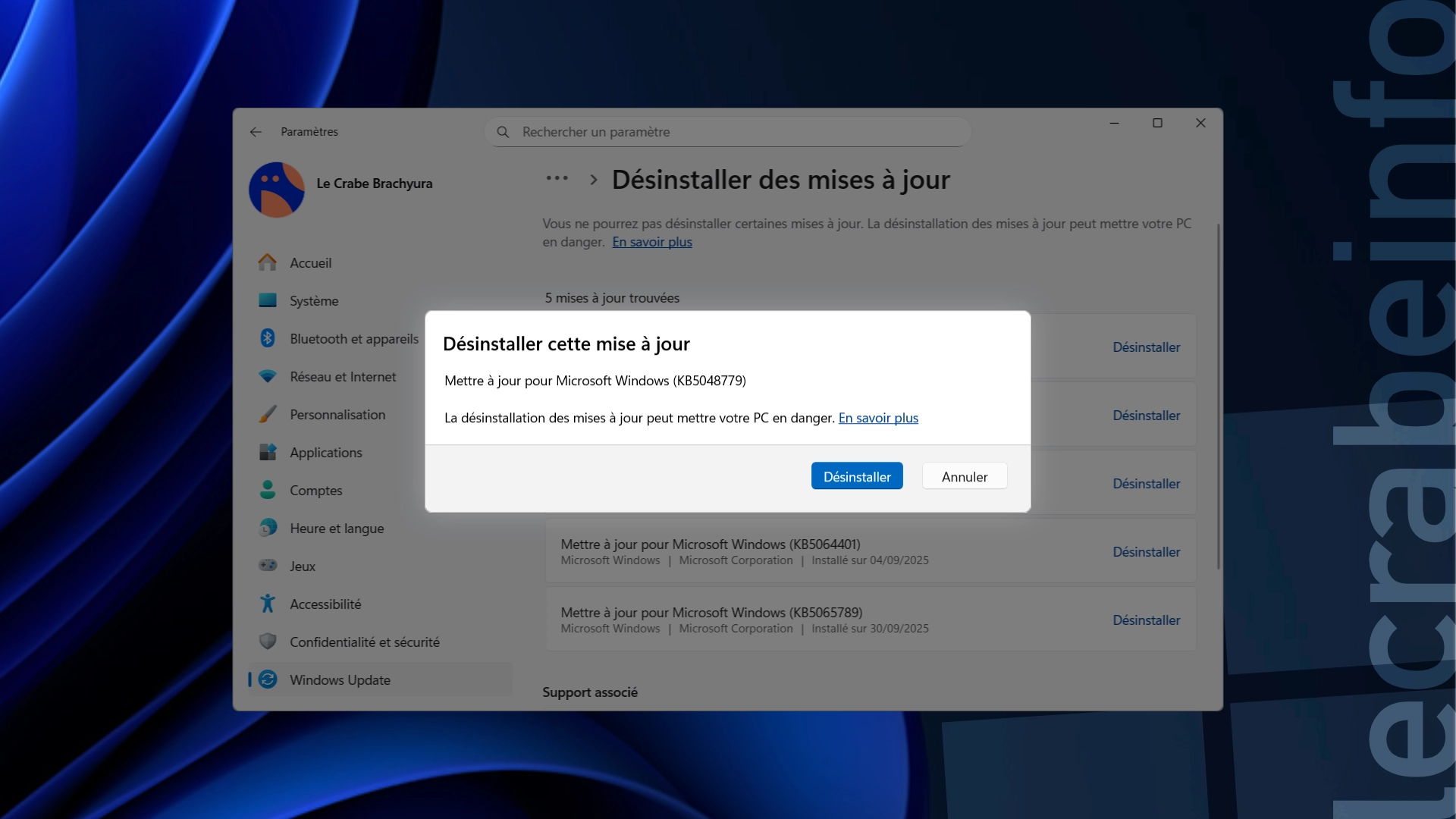Une mise à jour Windows vient de s’installer sur votre PC Windows 11 et depuis, votre PC fait des siennes ? Redémarrages intempestifs, ralentissements, écrans bleus de la mort (BSOD), ou des applications ou périphériques qui ne fonctionnent plus comme avant ? Malheureusement, certaines mises à jour Windows, bien qu’importantes pour la sécurité ou la stabilité du système, peuvent introduire de nouveaux bugs ou causer des conflits avec des pilotes ou des applications existantes.
Heureusement, Microsoft permet de revenir en arrière et désinstaller les mises à jour problématiques pour retrouver un système stable sans avoir à tout réinstaller. Cela peut s’avérer très utile après une une mise à jour mensuelle qui a introduit un bug gênant ou bloquant.
Dans ce tutoriel, je vais vous montrer comment désinstaller une mise à jour sur Windows 11 de plusieurs façons différentes, selon vos besoins ou votre situation : via l’application Paramètres, l’environnement de récupération Windows (WinRE) ou PowerShell.
Désinstaller une mise à jour sur Windows 11
Méthode n°1 : via l’application Paramètres
C’est la méthode la plus simple et la plus accessible pour tous les utilisateurs. Elle utilise l’interface graphique de Windows 11 et permet de désinstaller rapidement une mise à jour cumulative (KBxxxxxxx) depuis l’application Paramètres. Idéal si votre système fonctionne encore correctement malgré quelques bugs apparus après une mise à jour Windows.
-
Ouvrez les Paramètres de Windows 11, en utilisant le raccourci clavier Win + I ou en entrant « paramètres » dans la barre de recherche de la barre des tâches.
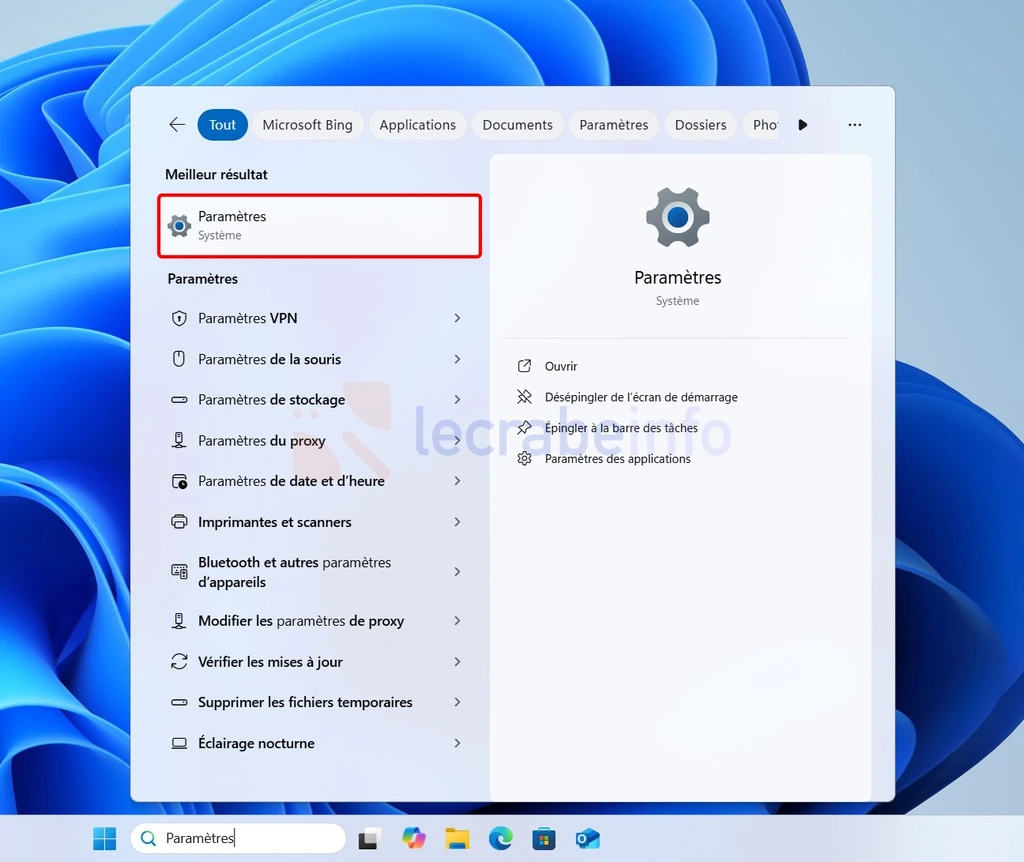
-
Dans le volet de gauche, cliquez sur Windows Update.
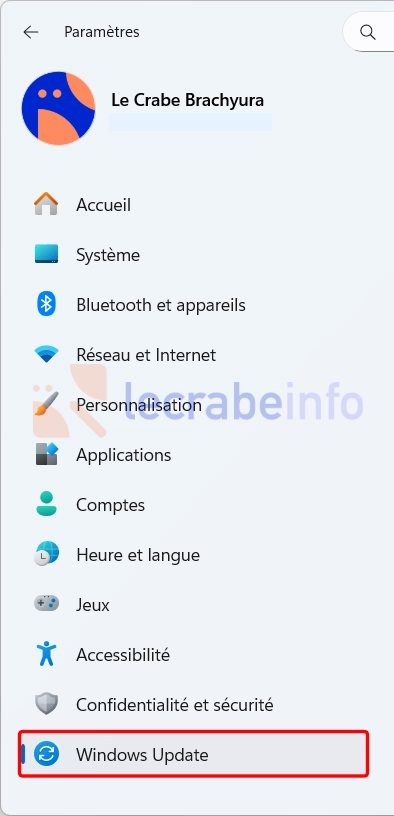
-
Cliquez sur Historique des mises à jour.
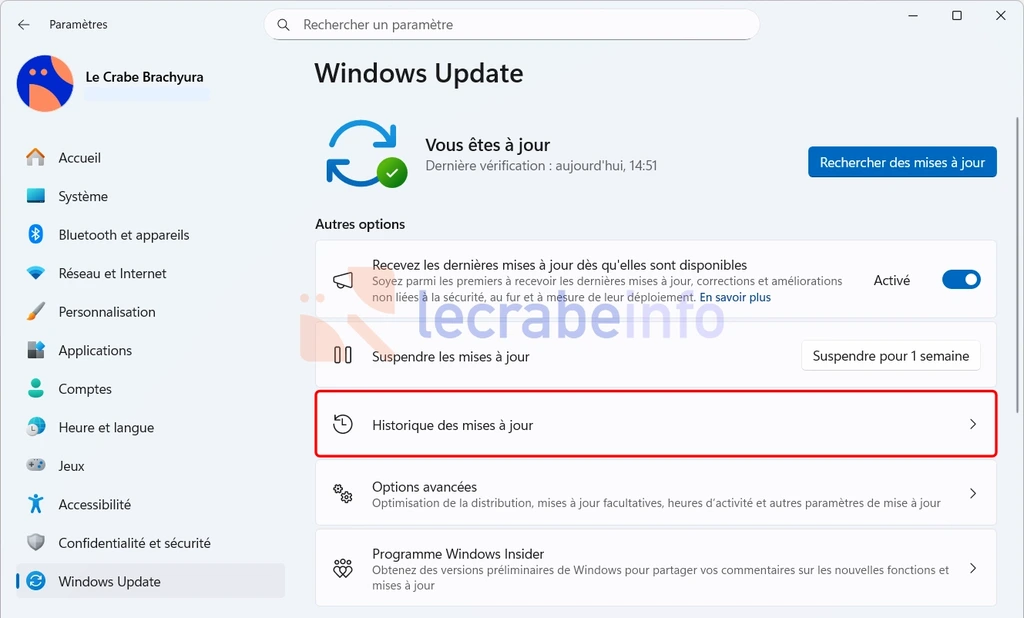
-
Dans la section « Paramètres associés », cliquez sur Désinstaller des mises à jour.
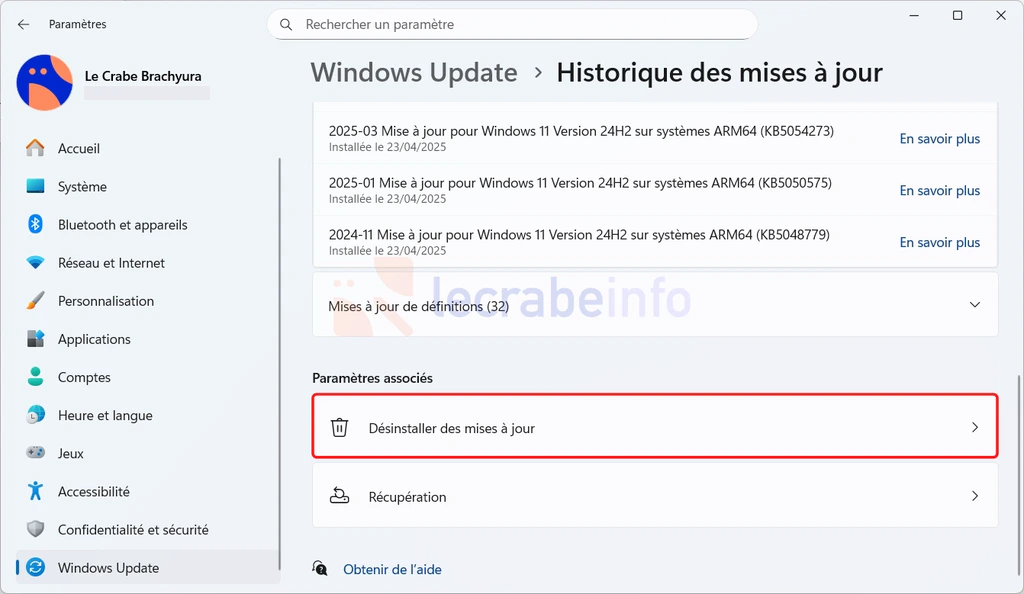
-
Identifiez la mise à jour Windows problématique, puis cliquez sur Désinstaller.
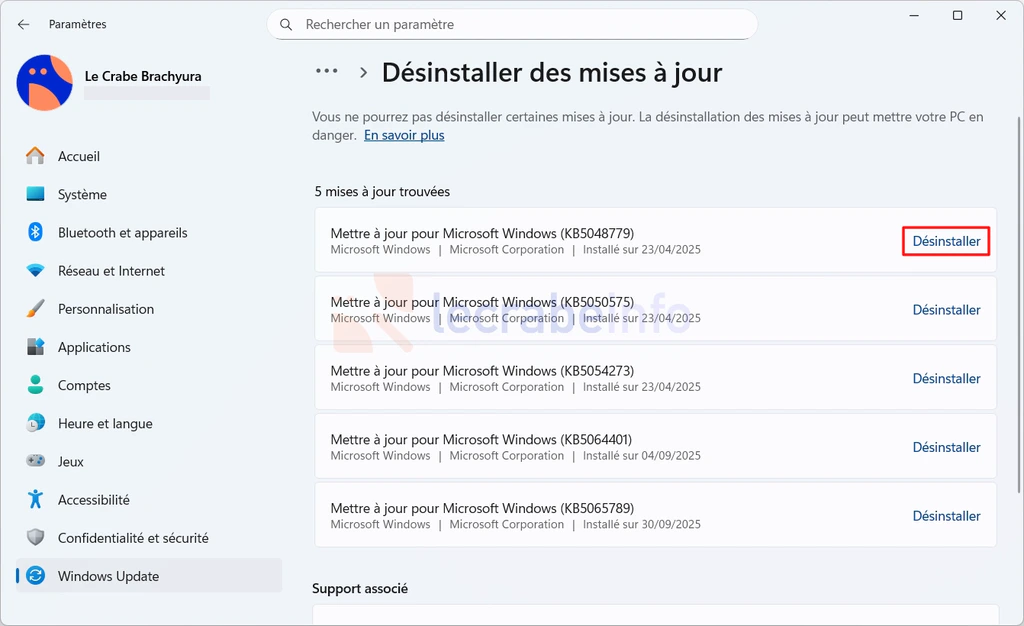
-
Confirmez en cliquant de nouveau sur Désinstaller.
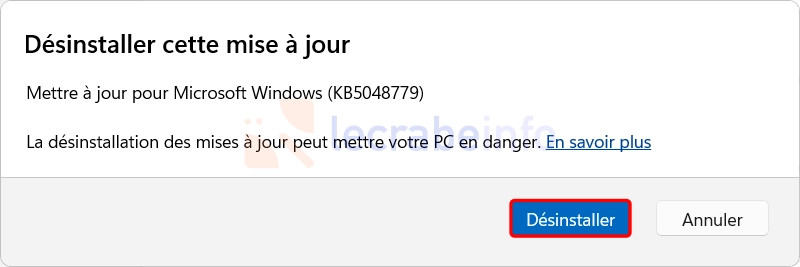
-
Patientez pendant la désinstallation de la mise à jour Windows.
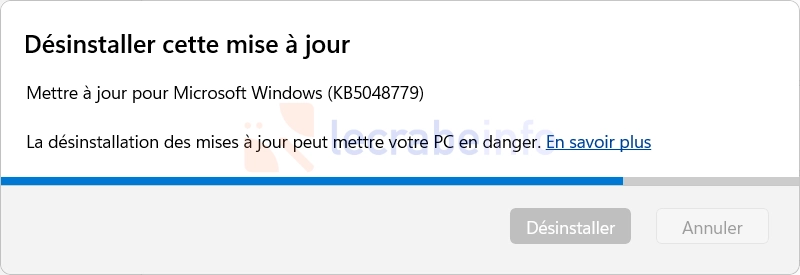
-
Redémarrez votre PC pour terminer l’opération.
Méthode n°2 : via l’environnement de récupération Windows (WinRE)
Si votre PC ne démarre plus correctement après une mise à jour, c’est la méthode à privilégier. Depuis l’environnement de récupération de Windows (WinRE), vous pouvez accéder à une option dédiée pour désinstaller la dernière mise à jour mensuelle ou annuelle sans devoir démarrer Windows normalement.
-
Démarrez votre PC sur les options de démarrage avancées (WinRE). Pour ce faire, consultez ce tutoriel (plusieurs méthodes sont possibles pour y accéder, adaptées à votre situation) :
Windows 11 : accéder aux options de démarrage avancées -
Dans l’environnement de récupération Windows (WinRE), cliquez sur Dépannage.
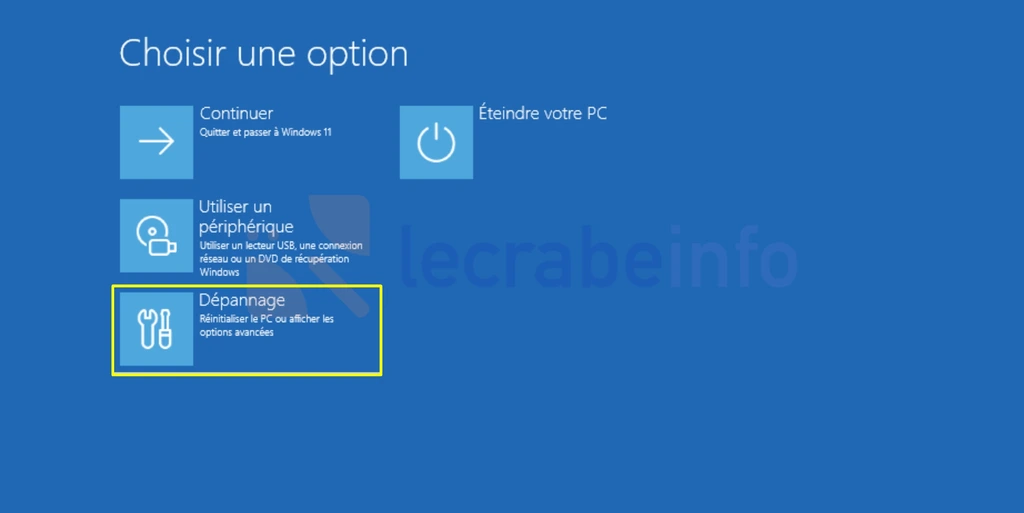
-
Cliquez sur Options avancées.
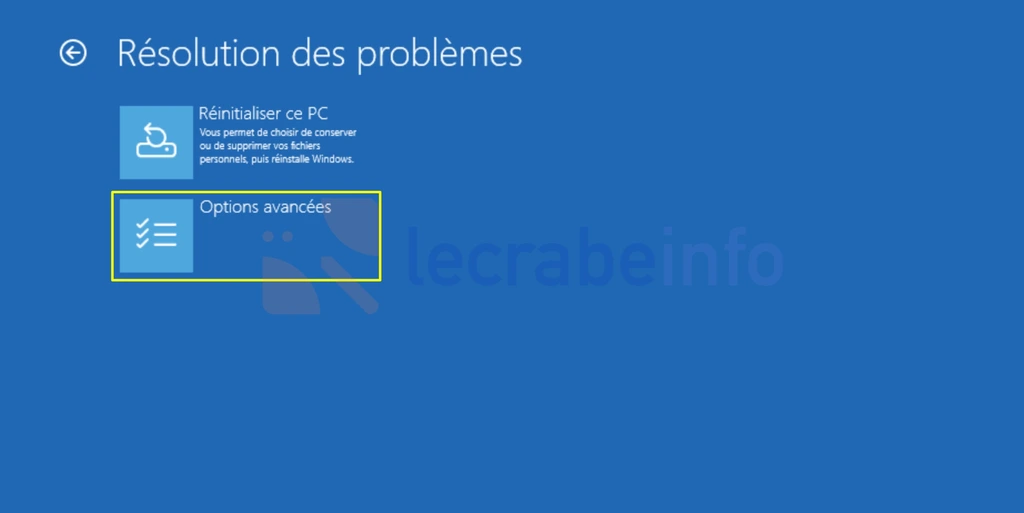
-
Cliquez sur Désinstaller des mises à jour.
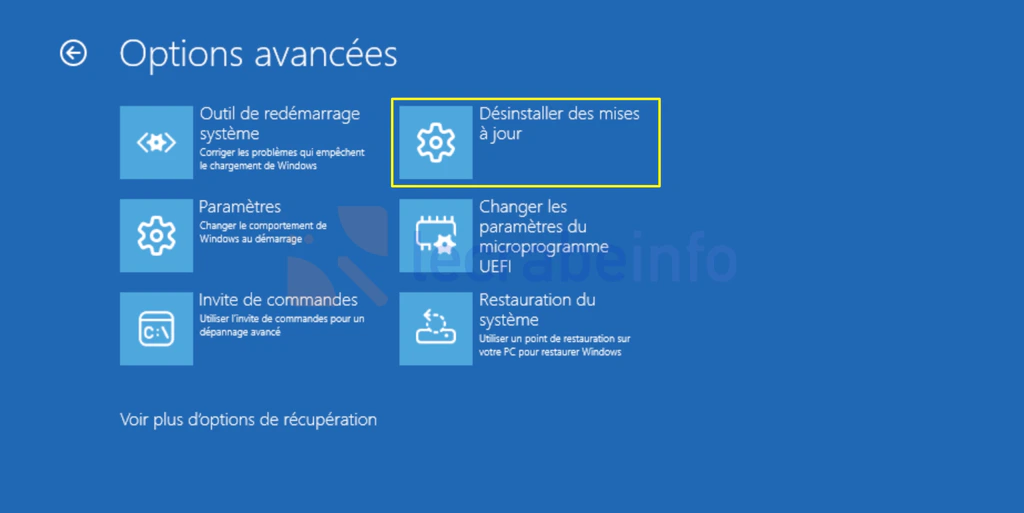
-
Cliquez sur Désinstaller la dernière mise à jour qualité.
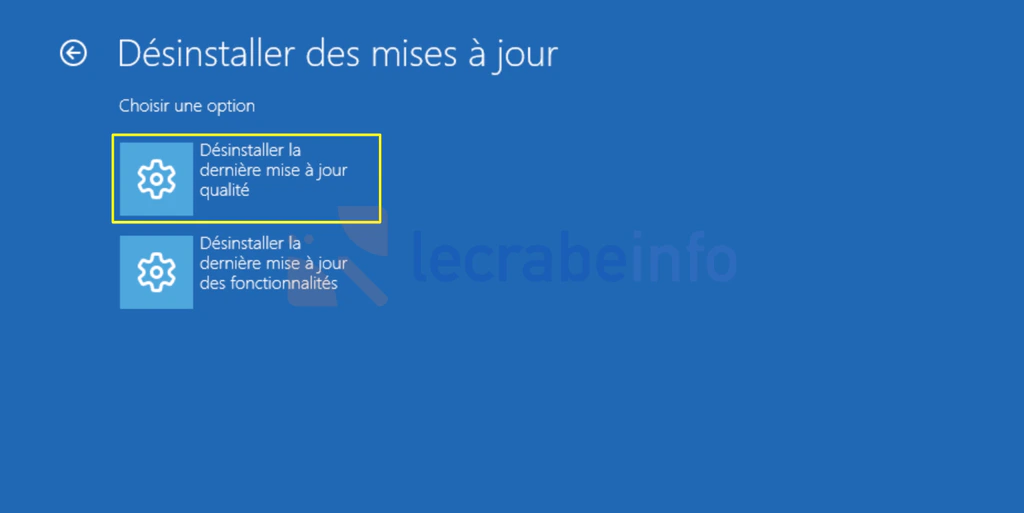
-
Si la partition où est installée Windows 11 est chiffrée avec BitLocker, entrez la clé de récupération BitLocker pour déverrouiller le lecteur. Si vous utilisez un compte Microsoft sur votre PC, vous pouvez la retrouver à l’adresse suivante : http://aka.ms/myrecoverykey.
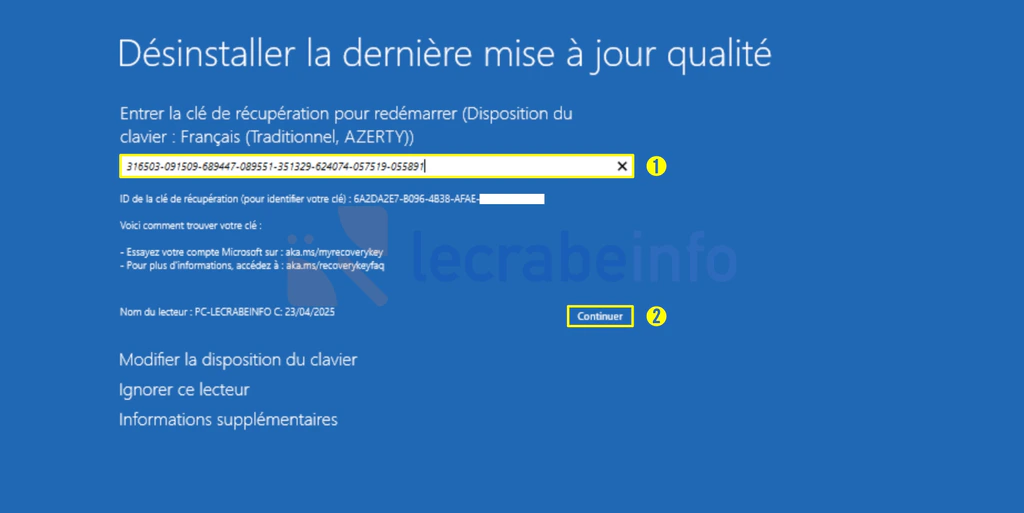
-
Confirmez la désinstallation de la dernière mise à jour mensuelle de Windows 11 qui pose problème en cliquant sur « Désinstaller la mise à jour qualité ».
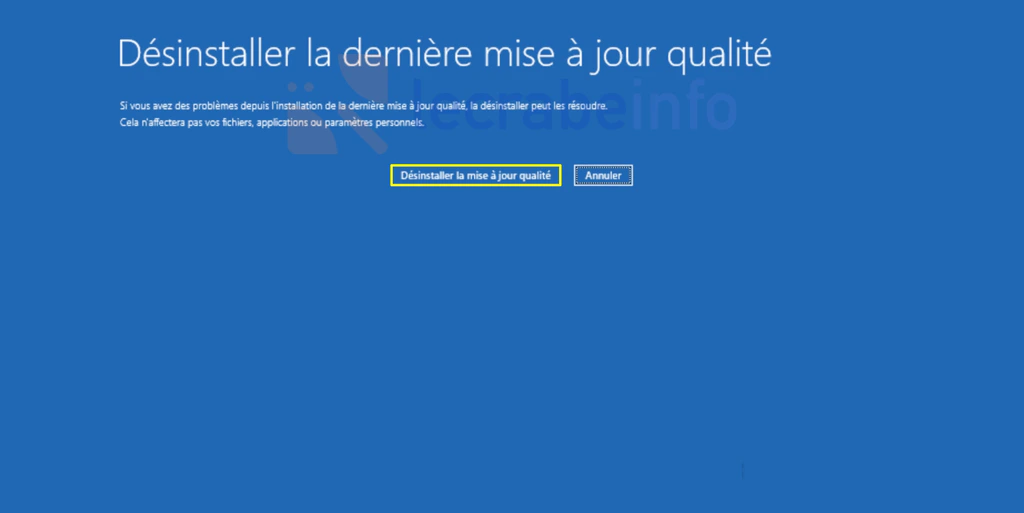
-
Patientez pendant la désinstallation de la mise à jour Windows.
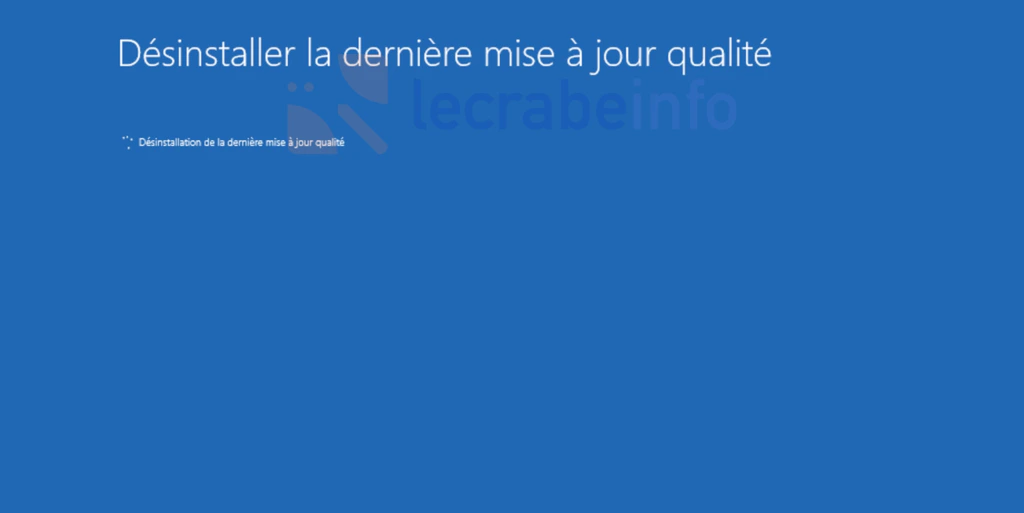
-
Une fois la mise à jour Windows désinstallée, cliquez sur Terminer.
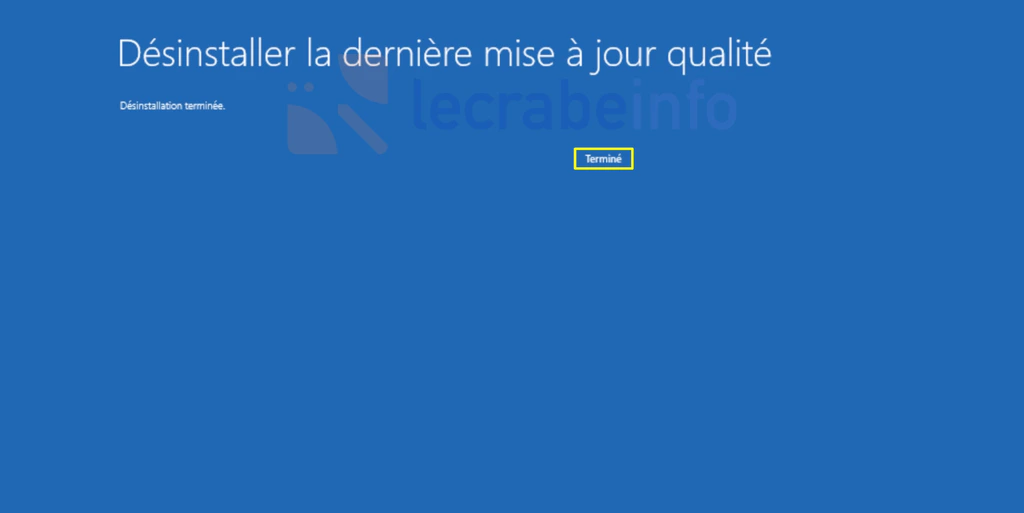
-
Redémarrez votre PC pour terminer l’opération.
wusa /uninstall /kb:NUMEROKB.Méthode n°3 : via PowerShell
PowerShell est aujourd’hui l’outil privilégié pour gérer les mises à jour de Windows 11 en ligne de commande. À l’aide du module PSWindowsUpdate, vous pouvez afficher l’historique des mises à jour et de désinstaller les mises à jour problématiques.
-
Ouvrez le Terminal Windows en tant qu’administrateur. Pour cela, faites un clic droit sur le bouton Windows dans la barre des tâches -> Terminal (administrateur).
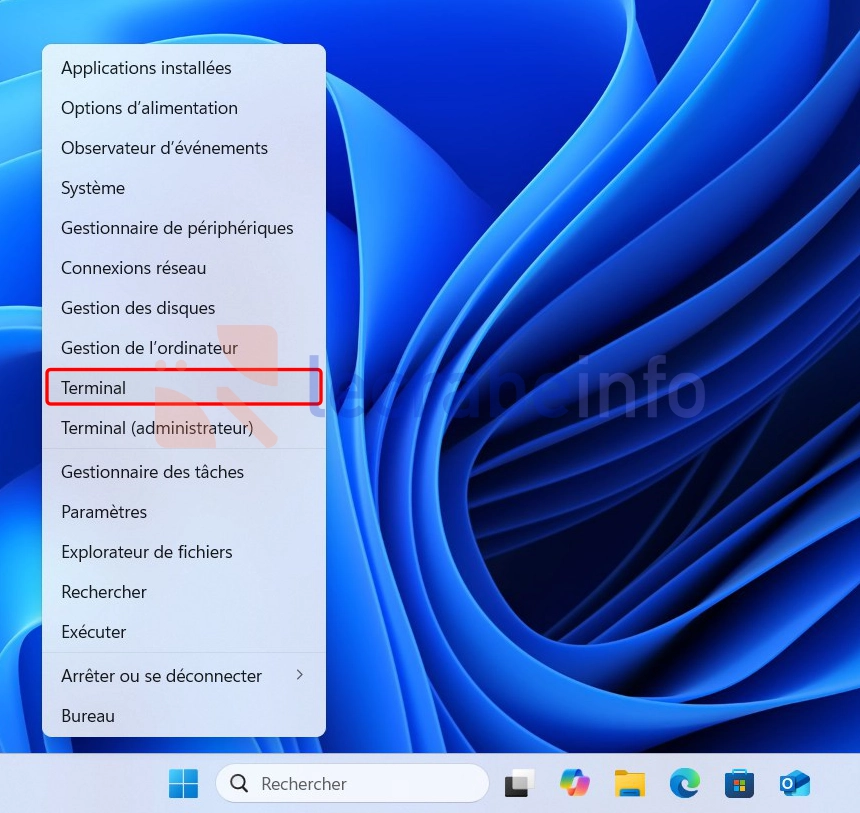
-
Assurez-vous que vous êtes bien sur PowerShell.
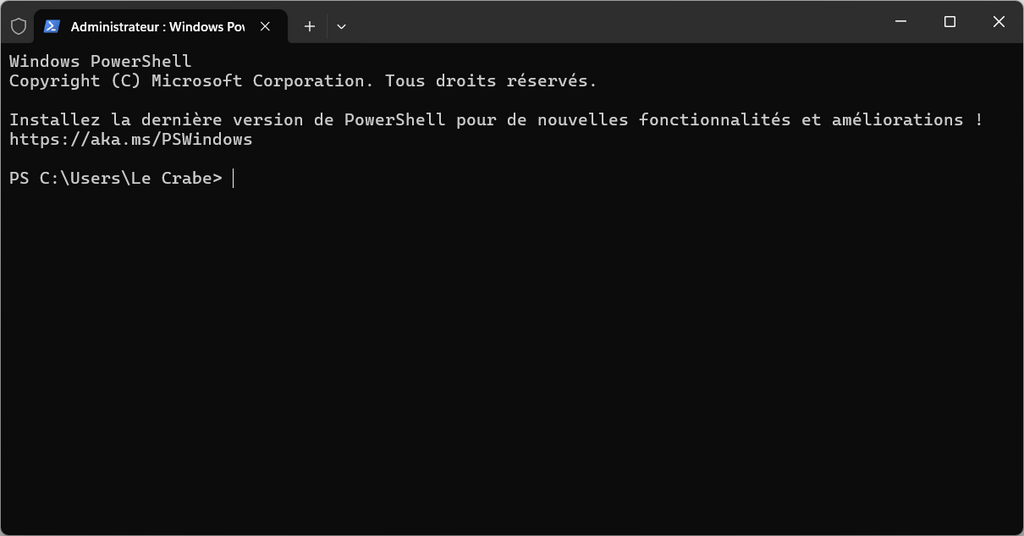
-
Installez le module PSWindowsUpdate :
PowerShellInstall-Module PSWindowsUpdateAppuyez deux fois sur O pour accepter.
-
Autorisez l’exécution des scripts PowerShell :
PowerShellSet-ExecutionPolicy RemoteSigned -
Importez le module PSWindowsUpdate :
PowerShellImport-Module PSWindowsUpdate -
Affichez la liste des 20 dernières mises à jour Windows installées :
PowerShellGet-WUHistory | Select-Object -First 10Identifiez la mise à jour problématique en vous aidant des informations Title (numéro KB de la mise à jour) et Date (date d’installation de la mise à jour).
-
Désinstallez la mise à jour Windows avec la commande suivante (remplacez NUMEROKB par le numéro KB de la mise à jour à désinstaller) :
PowerShellRemove-WindowsUpdate -KBArticleID NUMEROKBPar exemple :
PowerShellRemove-WindowsUpdate -KBArticleID KB5065426
Désinstaller une mise à jour de sécurité sur Windows 11 : mise en garde
Avant de supprimer une mise à jour de Windows 11, surtout si elle concerne la sécurité, prenez un moment pour évaluer les risques.
Microsoft déconseille fortement de désinstaller les mises à jour de sécurité (en d’autres termes, les mises à jour cumulatives mensuelles), sauf en cas de nécessité absolue. Ces mises à jour corrigent des failles qui peuvent être exploitées par des logiciels malveillants ou des attaquants pour compromettre votre système. En les supprimant, vous exposez votre PC à des vulnérabilités connues, avec des conséquences potentiellement graves : vol de données, attaques par ransomware, prise de contrôle à distance, etc.
Si une mise à jour de sécurité provoque un dysfonctionnement, envisagez plutôt d’identifier le conflit (avec un pilote, une application tierce…) et de voir si une mise à jour corrective est prévue.
En résumé :
- Supprimez une mise à jour uniquement si elle rend votre système instable ou inutilisable.
- Évitez de toucher aux mises à jour de sécurité si votre ordinateur fonctionne correctement.
- Assurez-vous d’avoir une solution alternative pour protéger votre système si vous devez supprimer une mise à jour de sécurité.
F.A.Q. sur la désinstallation d’une mise à jour sur Windows 11
Comment savoir si une mise à jour Windows pose problème ?
Si vous remarquez que votre ordinateur se comporte différemment juste après l’installation d’une mise à jour de Windows 11 (ralentissements, plantages, écrans bleus…), il est probable qu’elle en soit responsable. Vérifiez dans l’historique des mises à jour (via Paramètres -> Windows Update) la date d’installation pour établir une corrélation.
Puis-je désinstaller n’importe quelle mise à jour Windows ?
Non, toutes les mises à jour Windows ne peuvent pas être supprimées. Microsoft en publie de plusieurs types, et seules certaines d’entre elles sont désinstallables :
- Les mises à jour mensuelles : ce sont les plus courantes. Elles corrigent des bugs, améliorent les performances et comblent des failles de sécurité. Vous pouvez les désinstaller facilement.
- Les mises à jour facultatives (souvent publiées en fin de mois) : elles peuvent également être retirées sans souci si elles causent un problème.
- Les mises à jour de pilotes distribuées via Windows Update : elles peuvent parfois être désinstallées, mais cela dépend du fabricant du matériel.
- Les mises à jour annuelles (comme le passage de Windows 11 23H2 à Windows 11 24H2) : elles sont plus complexes. Vous ne pouvez pas les “désinstaller” directement, mais vous pouvez revenir en arrière vers la version précédente pendant 10 jours après l’installation grâce à l’outil « Réinitialiser ce PC » intégré.
Est-ce que les mises à jour Windows désinstallées seront réinstallées automatiquement ?
Oui, sauf si vous masquez la mise à jour dans Windows Update en utilisant l’outil « Afficher ou masquer les mises à jour » (wushowhide.diagcab). Vous pouvez aussi reporter/différer temporairement les mises à jour Windows via les Paramètres -> Windows Update -> Suspendre les mises à jour en attendant qu’un correctif soit publié par Microsoft.
Peut-on désinstaller une mise à jour sans démarrer Windows ?
Oui, via l’environnement de récupération Windows (WinRE). Cette méthode permet de supprimer la dernière mise à jour qualité ou de fonctionnalité lorsque Windows ne démarre plus normalement.
Est-ce dangereux de désinstaller une mise à jour de sécurité?
Oui. Cela peut exposer votre système à des failles critiques. Ne supprimez une mise à jour de sécurité (mise à jour cumulative mensuelle) que si vous êtes certain qu’elle cause des dysfonctionnements, et que vous n’avez pas d’autres choix pour utiliser votre ordinateur.